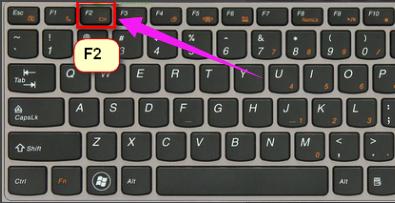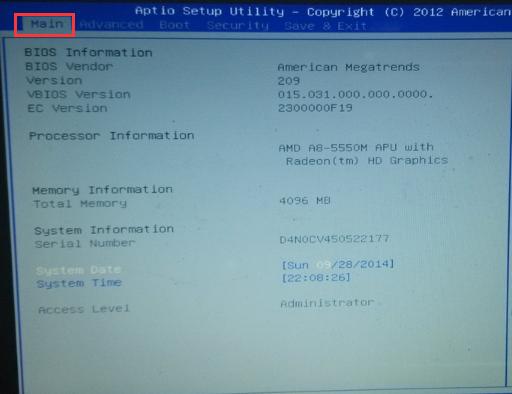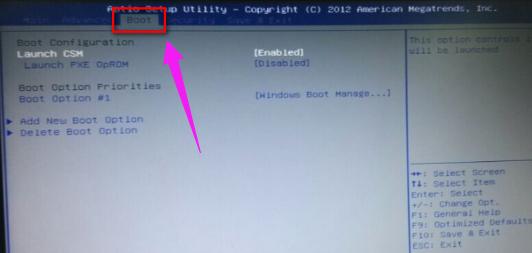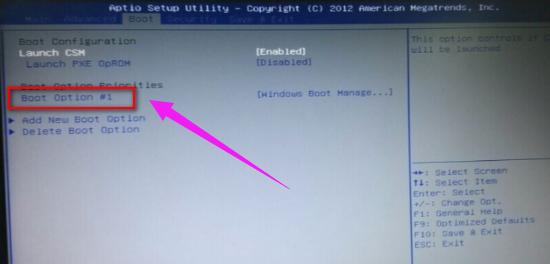推薦系統(tǒng)下載分類: 最新Windows10系統(tǒng)下載 最新Windows7系統(tǒng)下載 xp系統(tǒng)下載 電腦公司W(wǎng)indows7 64位裝機(jī)萬(wàn)能版下載
影馳u盤(pán)打開(kāi),本教程教您筆記本怎么設(shè)置u盤(pán)打開(kāi)
發(fā)布時(shí)間:2021-11-11 文章來(lái)源:xp下載站 瀏覽:
|
U盤(pán)的稱呼最早來(lái)源于朗科科技生產(chǎn)的一種新型存儲(chǔ)設(shè)備,名曰“優(yōu)盤(pán)”,使用USB接口進(jìn)行連接。U盤(pán)連接到電腦的USB接口后,U盤(pán)的資料可與電腦交換。而之后生產(chǎn)的類似技術(shù)的設(shè)備由于朗科已進(jìn)行專利注冊(cè),而不能再稱之為“優(yōu)盤(pán)”,而改稱“U盤(pán)”。后來(lái),U盤(pán)這個(gè)稱呼因其簡(jiǎn)單易記而因而廣為人知,是移動(dòng)存儲(chǔ)設(shè)備之一。現(xiàn)在市面上出現(xiàn)了許多支持多種端口的U盤(pán),即三通U盤(pán)(USB電腦端口、iOS蘋(píng)果接口、安卓接口)。 伴隨著筆記本的不斷變化,系統(tǒng)當(dāng)然也要進(jìn)行升級(jí)啦,目前比較流行的就是利用啟動(dòng)u盤(pán)的方法來(lái)裝系統(tǒng),那么使用筆記本電腦的用戶應(yīng)該怎么設(shè)置u盤(pán)啟動(dòng)呢?這個(gè)問(wèn)題為難不少的用戶,為此,小編就將筆記本設(shè)置u盤(pán)啟動(dòng)的方法了。 筆記本,相信大家應(yīng)該都非常熟悉吧,使用筆記本的用戶也非常多,因?yàn)楣P記本電腦不僅僅在外形設(shè)計(jì)上走的是時(shí)尚風(fēng)格,而且在性能和功能上也在進(jìn)行層層地升級(jí),攜帶方便,操作簡(jiǎn)單,那么有用戶就問(wèn)了筆記本怎么設(shè)置u盤(pán)啟動(dòng)?下面,小編就以來(lái)跟大家分享筆記本設(shè)置u盤(pán)啟動(dòng)的方法了。 筆記本怎么設(shè)置u盤(pán)啟動(dòng) 注:這里以華碩筆記本設(shè)置u盤(pán)啟動(dòng)為例! 開(kāi)機(jī)長(zhǎng)按F2鍵,
u盤(pán)載圖1 進(jìn)入bios。
筆記本載圖2 左右移動(dòng)找到“boot”菜單
設(shè)置u盤(pán)啟動(dòng)載圖3 在“boot”中找到“boot option #1”
設(shè)置u盤(pán)啟動(dòng)載圖4 在“boot”中找到“boot option #1“按回車鍵。找到u盤(pán)。
設(shè)置u盤(pán)啟動(dòng)載圖5 選擇完后按F10保存退出。重啟電腦就可以選擇用u盤(pán)啟動(dòng)了。
u盤(pán)啟動(dòng)載圖6 以上就是筆記本設(shè)置u盤(pán)啟動(dòng)的方法了。 U盤(pán)有USB接口,是USB設(shè)備。如果操作系統(tǒng)是WindowsXP/Vista/Win7/Linux/PrayayaQ3或是蘋(píng)果系統(tǒng)的話,將U盤(pán)直接插到機(jī)箱前面板或后面的USB接口上,系統(tǒng)就會(huì)自動(dòng)識(shí)別。 |
相關(guān)文章
1u盤(pán)寫(xiě)保護(hù)怎樣去掉,本文教您解除u盤(pán)寫(xiě)保護(hù)的辦法
3怎樣進(jìn)入bios,本文教您怎樣進(jìn)入bios
4進(jìn)入bios,本文教您戴爾筆記本進(jìn)入bios設(shè)置...
5u盤(pán)寫(xiě)保護(hù)怎樣去掉,本文教您解除u盤(pán)寫(xiě)保護(hù)的辦法
6華碩主板bios設(shè)置,本文教您華碩主板bios怎...
7本文教您如何運(yùn)用u盤(pán)安裝Linux系統(tǒng)
8華碩筆記本重裝系統(tǒng)(安裝系統(tǒng)),本文教您華碩筆記...